Kofax Power PDF Standard 4.x のアクティベーション(オフラインの場合)
Kofax Power PDF Standard 4.x をインストールしたコンピューターがインターネットに接続できない場合(オフライン)は、インターネットに接続できる別のコンピューターで、アクティベーションキーを入手してからアクティベーションをする必要があります。
アクティベーション方法は、以下のとおりです。
-
Kofax Power PDF Standard 4.x を起動します。
Windows 10 の場合
「スタート」メニュー→「Kofax Power PDF Standard」→「Power PDF Standard」を選択してください。
Windows 8.1 の場合
スタート画面左下にある
 をクリックして、すべてのアプリ画面で「Kofax Power PDF Standard」の「Power PDF Standard」を選択してください。
をクリックして、すべてのアプリ画面で「Kofax Power PDF Standard」の「Power PDF Standard」を選択してください。Windows 7 の場合
「スタート」メニュー→「すべてのプログラム」→「Kofax Power PDF Standard」→「Power PDF Standard」を選択してください。
「Kofax Power PDF Standard 製品アクティベーション」画面が表示されます。
-
「ライセンス認証」を選択し、[次へ]ボタンをクリックします。
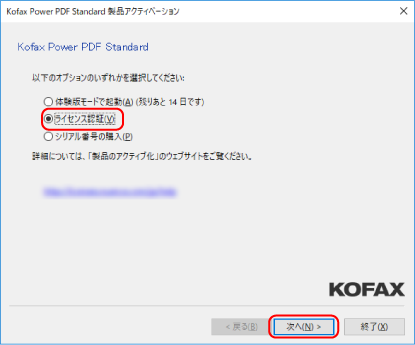
-
Kofax Power PDF Standard / Kofax Power PDF Standard for Mac ライセンス証に貼られているシリアル番号を入力し、[次へ]ボタンをクリックします。
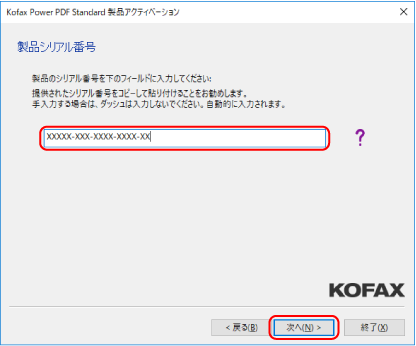
-
表示された URL、シリアル番号、および電子指紋をメモします。
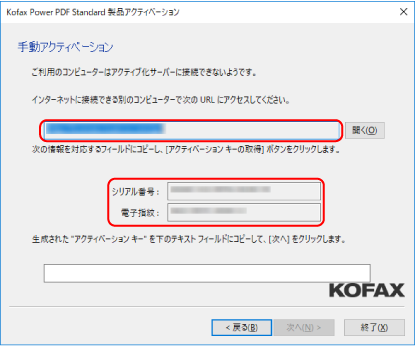
-
インターネットに接続できるコンピューターで、手順 4. でメモした URL を Web ブラウザーで開きます。
重要
インターネットに接続できる環境がない場合は、株式会社 PFU イメージング サービス & サポートセンターに、以下をお知らせください。詳細は、お問い合わせ窓口を参照してください。
- シリアル番号
- 電子指紋
-
手順 4. でメモしたシリアル番号および電子指紋を入力し、[アクティベーションキーの取得]ボタンをクリックします。
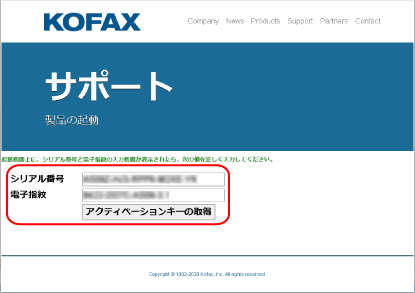
-
表示されたアクティベーションキーをメモします。

-
Kofax Power PDF Standard 4.x をインストールしたコンピューターで、アクティベーションキーを入力し、[次へ]ボタンをクリックします。
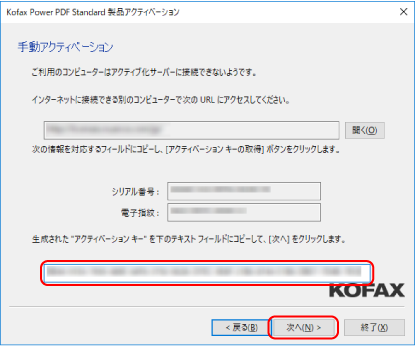
アクティベーション完了のメッセージが表示され、アクティベーションが完了します。
